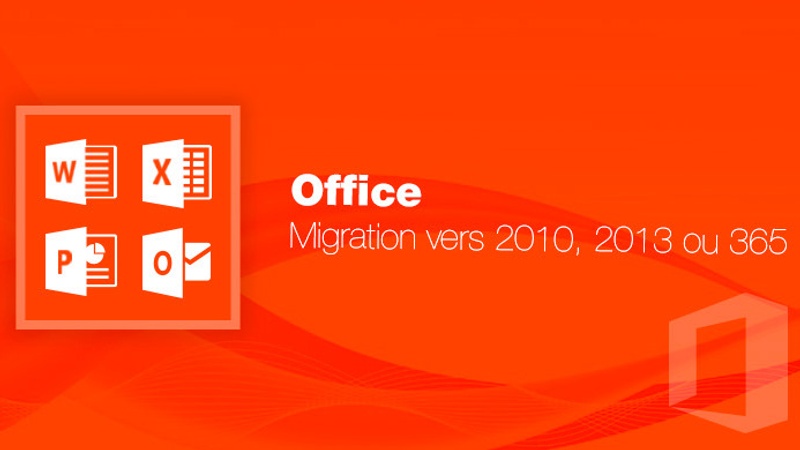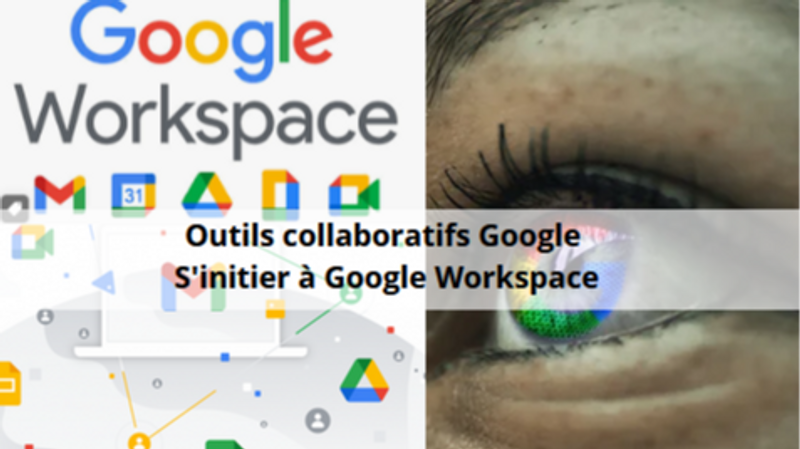🖧 Formation logiciel Microsoft 365 - Exploiter les outils collaboratifs en ligne avec DYNAMICS FORMATIONS
Office Online, OneDrive, Teams, SharePoint Online
Formation en présentiel Région Rhône Alpes | intra | inter | en visio | ouverture de toutes les sessions à partir de 1 pers maxi 6| formation personnalisé Maitriser les concepts et compétences essentiels nécessaires pour travailler efficacement en équipe à l’aide d’outils collaboratifs, tels que les concepts clés, la gestion du calendrier, l’utilisation d’outils de communication et le stockage des données. La formation Microsoft 365 LES OUTILS COLLABORATIFS est un programme de formation complet qui couvre les outils collaboratifs les plus importants de Microsoft 365. Cette formation est conçue pour aider les professionnels à maîtriser les fonctionnalités de Microsoft 365 pour une collaboration efficace au sein de leur organisation. Les participants apprendront à utiliser des outils tels que Microsoft Teams, SharePoint, OneDrive, Outlook et Yammer pour collaborer en temps réel avec des collègues, des clients et des partenaires. Cette formation est présentée par des instructeurs expérimentés et certifiés Microsoft, qui guideront les participants à travers des exercices pratiques et des projets concrets pour une expérience d'apprentissage pratique. Les participants apprendront à créer et à gérer des équipes, à partager des fichiers et des informations, à planifier des réunions et à communiquer efficacement avec les membres de l'équipe. La formation Microsoft 365 LES OUTILS COLLABORATIFS est adaptée aux professionnels de tous niveaux de compétence, des débutants aux utilisateurs expérimentés. Elle est également idéale pour les organisations qui cherchent à améliorer leur collaboration interne et externe. Microsoft 365, outils collaboratifs, Microsoft Teams, SharePoint, OneDrive, Outlook, Yammer, collaboration efficace, expérience d'apprentissage pratique.
 À propos de cette formation
À propos de cette formation
Saint-Laurent-de-Mure
69
À partir de 1 050€ HT
2 jours
14 heures
Action de formation
Éligible CPF
Éligible OPCO
 En savoir plus
En savoir plus
Objectifs pédagogiques
- Comprendre les concepts clés relatifs à l'utilisation de la plateformes et d'outils collaboratifs
- Gérer les calendrier et les tâches pour améliorer la coordination et l'efficacité de l'équipe
- Utiliser des outils collaboratifs appropriés pour communiquer par le biais de conversation, réunions et webinaires.
- Utiliser des outils collaboratifs appropriés pour stocker et partager des informations
- Visualiser les fichiers partagés en page d'accueil
- Utiliser le filtre en recherche ou retrouver un fichier en favori
- Gérer ou restaurer les documents, renommer un fichier et créer des dossiers sous OneDrive
- Accéder aux documents disponibles sur SharePoint, OneDrive et Teams depuis son pc et son smartphone
- Synchroniser les documents sur son ordinateur
- Gérer des affichages personnels, des filtres, accéder aux versions d'un document et déplacer des documents sur OneDrive
- Créer des plans, des listes, des tâches sur Planner avec des règles adaptées
- Ajouter des étapes, classer avec des étiquettes, et ajouter des listes dans Teams
- Gérer des conversations ou réunions Teams et prendre la main sur la diffusion d’éléments d’information en ligne ou encore de fichier en cours de réunion en ligne
-
S’approprier Microsoft 365
- Paramétrer son profil.
- Personnaliser la page d’accueil.
- Accéder aux différents outils.
-
Créer et partager des documents en ligne : Office Online
- Accéder à son espace OneDrive.
- Créer, modifier, co-éditer des documents en ligne : Excel, Word, PowerPoint ou OneNote.
- Partager des fichiers et dossiers.
- Synchroniser des documents pour travailler hors connexion.
-
Communiquer : Teams
- Planifier, organiser ou participer à une réunion en ligne.
- Effectuer un appel audio ou vidéo.
- Dialoguer par messagerie instantanée.
- Partager son écran, un document, une application.
-
Le calendrier : outlook Agenda
- Enregistrer des détails de rendez-vous et partager
- Rechercher un horaire disponible
- Créer un évènement, inviter, gérer
- Effectuer des recherches dans les évènements
- Définir des rappels
-
Travailler en équipe : Teams
- Créer une équipe dédiée à un service, à un projet.
- Ajouter des canaux pour cibler des sujets précis.
- Participer à des conversations de groupe.
- Co-produire un bloc-notes d'équipe, un wiki.
- Gérer des tâches avec le planificateur.
- Réaliser une réunion d'équipe à distance.
-
Découvrir d’autres outils de collaboration très utiles
- Forms : questionnaires, enquêtes.
- Sway : présentations interactives.
- Stream : diffusion de vidéos.
- Yammer : réseau social d'entreprise.
 L'organisme de formation
L'organisme de formation
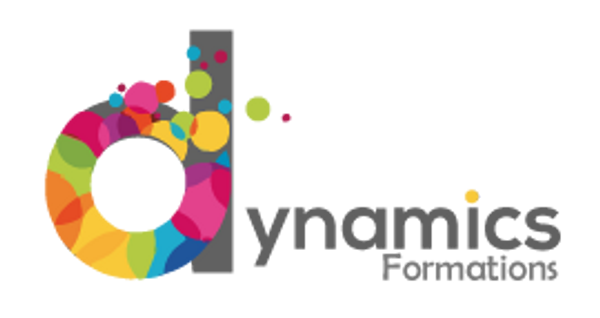
DEVELOPPEZ VOS COMPETENCES
Découvrir DYNAMICS FORMATIONS
 Public concerné
Public concerné
- Toute personne souhaitant débuter avec la suite microsoft.
- Toute personnes voulant comprendre les outils collaboratifs
Prérequis
- Avoir une connaissance de l'environnement windows.
 Conditions d'accès
Conditions d'accès
Accessibilité
Quels que soient les types de handicaps, quelle que soit la thématique sur laquelle vous désirez vous former ou vos enjeux professionnels, nous répondons au plus près de vos besoins.
Capacité
0 à 6 places
Délai d'accès
4 semaines
 Diplôme / Certification
Diplôme / Certification
- Niveau de sortie : RS6197 - Tosa Plateforme Collaborative Office 365 - Certification (dont CQP) ou habilitation enregistrée au répertoire spécifique (RS)
- Passage certification TOSA (certificateur ISOGRAD), Attestation de stage
- La certification Tosa est composée de 35 questions et dure 1 heure. Elle s'appuie sur une base de données de plus de 250 questions de typologies variées, comme des QCM ou des exercices pratiques qui immergent le candidat dans l'environnement du logiciel et lui permettent de réaliser des cas concrets rencontrés en entreprise. Chaque test Tosa est unique : l'algorithme du test adapte la difficulté des questions en fonction du niveau de réponse du candidat. Une fois la certification passée, il obtient un score sur 1 000 associé à un niveau de compétences (de débutant à expert). Lorsque le score minimum est atteint, le candidat reçoit un diplôme par mail dans un délai de sept jours ouvrables. Lorsque le score minimum n'est pas atteint, une attestation de passage est délivrée. La certification Tosa n'a pas de date d'expiration. Toutefois, nous recommandons aux candidats de repasser la certification au bout de 3 ans afin de démontrer le développement et l’évolution de leurs compétences.
- La certification icdl se déroule en conditions d'examen dans votre centre agréé ou à distance, via une solution intégrée d'e-surveillance.Code(s) NSF : 326 : Informatique, traitement de l'information, réseaux de transmission Formacode(s) : 15052 : Bureautique 72312 : service Office 365 Date d’échéance de l’enregistrement : 14-12-2024 Date de décision 14-12-2022
- Valable pour 3 ans
 Plus qu'une formation !
Plus qu'une formation !
Équipe pédagogique
Objectifs pédagogiques
- Accueil des apprenants dans une salle dédiée à la formation.
- Documents supports de formation projetés.
- Exposés théoriques
- Etude de cas concrets
- Mise à disposition en ligne de documents supports à la suite de la formation.
 D'autres formations qui pourraient vous intéresser
D'autres formations qui pourraient vous intéresser
🖧 Formation logiciel Microsoft 365/Office 365 et Office 2019
À partir de 0€ HT
-
Action de formation
-
Formation éligible au CPF - 3-OUTGO365-BASE
-
Formation éligible OPCO
Options de formation
🖧Formation logiciel outils collaboratifs Google - S'initier à Google Workspace
9
Très bien
À partir de 1200€ HT
-
Action de formation
-
Formation éligible au CPF - 3-OUTGO-BASE
-
Formation éligible OPCO
Options de formation
-
- Formation en Outils collaboratifs à Bordeaux
- Formation en Outils collaboratifs à Ivry-sur-Seine
- Formation en Outils collaboratifs à Miramas
- Formation en Outils collaboratifs à Paris
- Formation en Outils collaboratifs à Baie-Mahault
- Formation en Outils collaboratifs à Toulouse
- Formation en Outils collaboratifs à Montigny-le-Bretonneux
- Formation en Outils collaboratifs à Metz
- Formation en Outils collaboratifs à Courville-sur-Eure
- Formation en Outils collaboratifs à Nancy
- Formation en Outils collaboratifs à Marseille
- Formations dans Outils collaboratifs à distance
-
- Formation en Excel à Saint-Laurent-de-Mure
- Formation en Bureautique à Saint-Laurent-de-Mure
- Formation en Architecture, CAD à Saint-Laurent-de-Mure
- Formation en PAO à Saint-Laurent-de-Mure
- Formation en Powerpoint à Saint-Laurent-de-Mure
- Formation en Outlook à Saint-Laurent-de-Mure
- Formation en Word à Saint-Laurent-de-Mure
- Formation en Illustrator à Saint-Laurent-de-Mure
- Formation en Qualité logicielle à Saint-Laurent-de-Mure
- Formation en Open Office à Saint-Laurent-de-Mure
- Formation en InDesign à Saint-Laurent-de-Mure
- Formation en Photoshop à Saint-Laurent-de-Mure